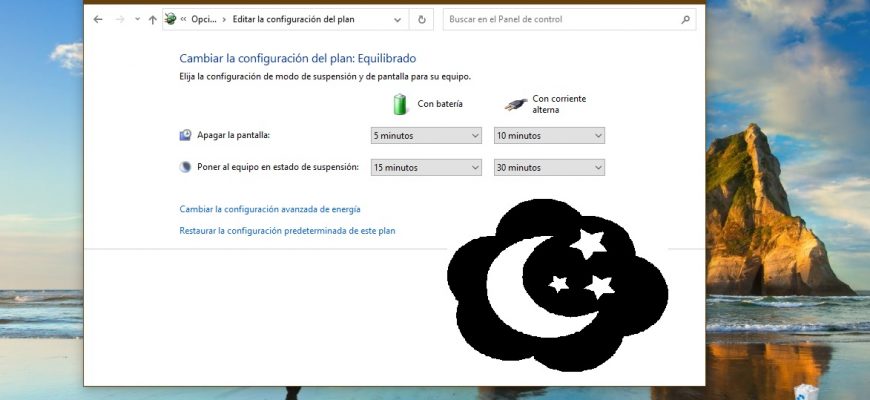Prácticamente todas las computadoras modernas tienen funciones para el ahorro de energía que permiten que la computadora entre en estado de suspensión después de un determinado período de inactividad. Activar estas funciones reduce el consumo de electricidad.
Las funciones de ahorro de energía son activadas automáticamente por el sistema operativo al instalarse, pero también depende de las características del hardware de la computadora y de la instalación de los controladores necesarios.
El estado de suspensión es un estado de bajo consumo de energía y que guarda la sesión actual del usuario en la memoria operativa RAM, lo que permite reanudar rápidamente la sesión de trabajo. Cuando la computadora está en estado de suspensión, su memoria operativa RAM sigue alimentada y es prácticamente dicha memoria el único componente que consume energía. Dado que el estado del sistema operativo con todas sus aplicaciones, documentos abiertos y otros datos permanecen en la memoria operativa RAM, pues el usuario puede reanudar su sesión de trabajo desde el mismo lugar en el que se encontraba antes de entrar la computadora en estado de suspensión.
De forma predeterminada, el tiempo de inactividad tras el cual la computadora entra en modo de suspensión es de 30 (15) minutos, pero puedes cambiarlo si es necesario.
- Cómo cambiar el momento en que tu computadora entra en estado de suspensión, usando «Configuración” de Windows
- Cómo cambiar el momento en que su computadora entra en estado de suspensión, usando el «Panel de control” de Windows
- Cómo cambiar el momento en que su computadora entra en estado de suspensión, usando los parámetros avanzados para la energía de alimentación
Cómo cambiar el momento en que tu computadora entra en estado de suspensión, usando «Configuración” de Windows
Para cambiar el momento en que la computadora entra en estado de suspensión, debes abrir la aplicación “Configuración” presionando el botón “Inicio” ubicado en la Barra de tareas y luego seleccionar Configuración o presionar en el teclado la combinación de teclas Win + I.
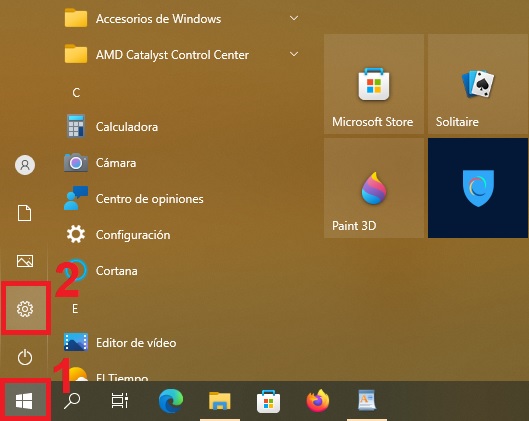
En la ventana que aparece “Configuración”, seleccione Sistema.
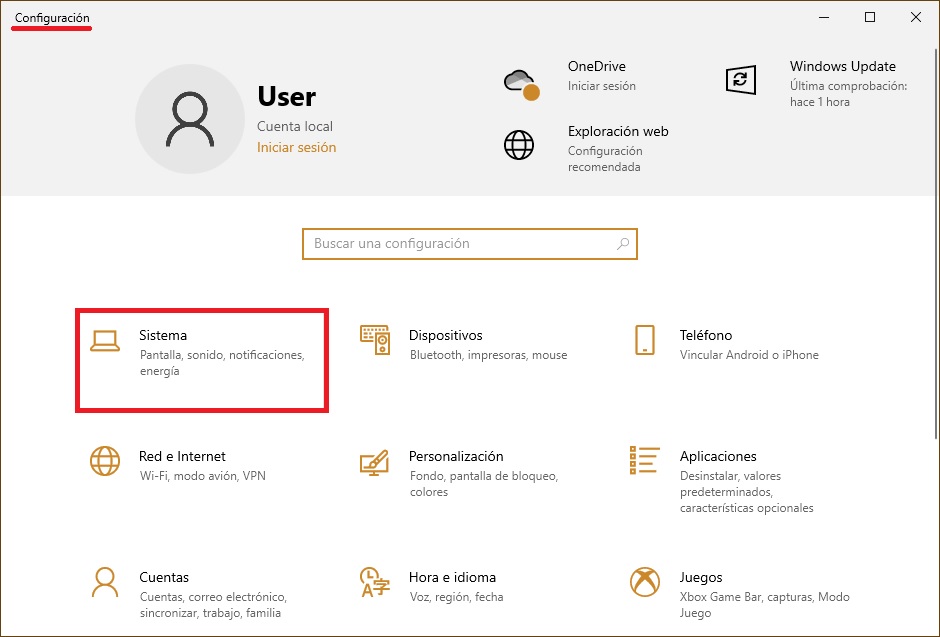
A continuación, seleccione la pestaña «Energía y suspensión» y, en la parte derecha de la ventana, en «Suspender» que despliega la lista de parámetros «Cuando esté enchufado, suspender el equipo después de…», «Cuando se use la batería, suspender el equipo después de…», seleccione el tiempo deseado de inactividad después del cual la computadora inactiva entrará en estado de suspensión (minutos, horas o nunca).
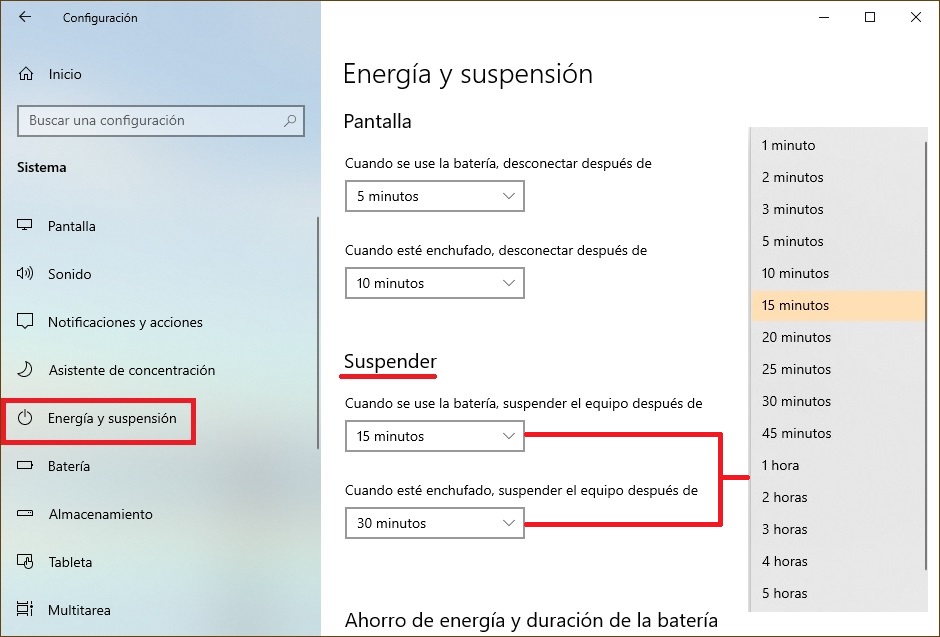
Cómo cambiar el momento en que su computadora entra en estado de suspensión, usando el «Panel de control” de Windows
Debes abrir el clásico Panel de control, y en la lista desplegable de “Ver por:”, seleccione Iconos pequeños, luego seleccione Opciones de energía.
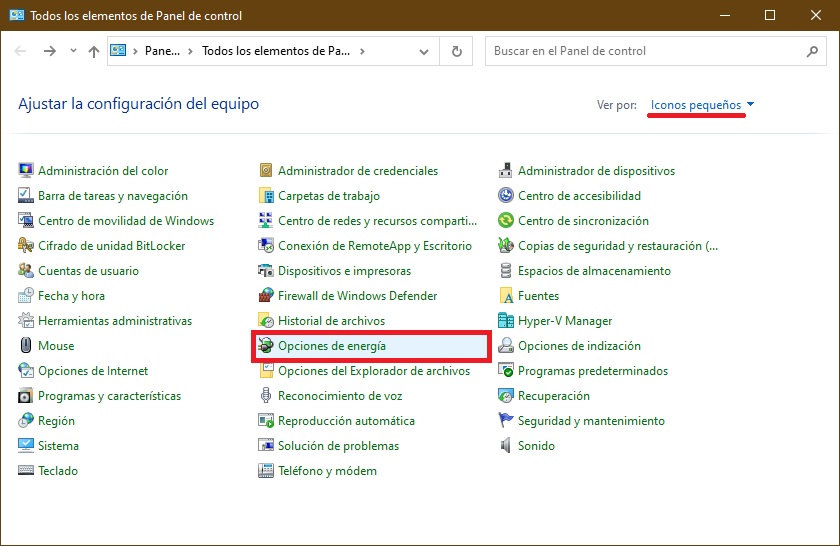
En la ventana de “Opciones de energía”, haga clic en el enlace “Cambiar la frecuencia con la que el equipo entra en estado de suspensión”

Luego, en la ventana “Editar configuración del plan”, en la lista desplegable de “Poner al equipo en estado de suspensión” seleccione tras cuánto tiempo de inactividad debe la computadora entrar en estado de suspensión (minutos, horas o nunca) y haga clic en “Guardar cambios”.
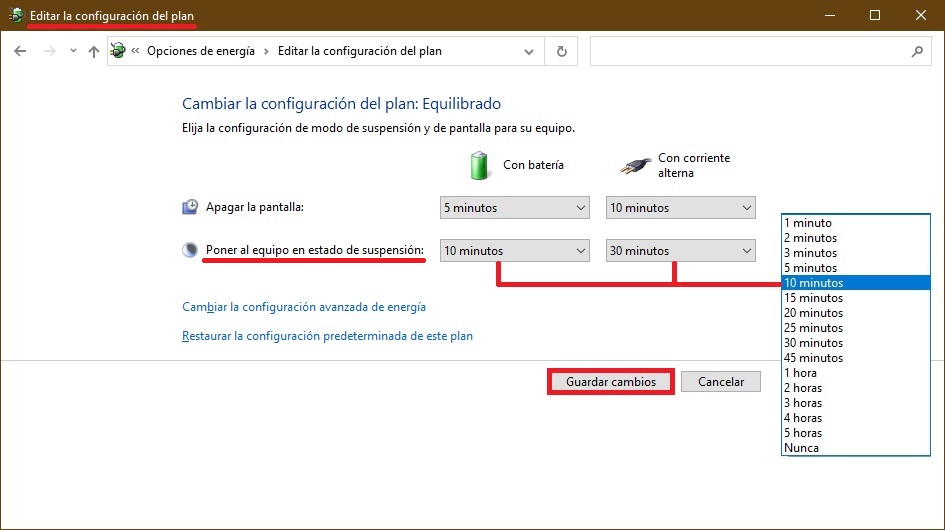
Cómo cambiar el momento en que su computadora entra en estado de suspensión, usando los parámetros avanzados para la energía de alimentación
Para cambiar con este método el momento en que la computadora entra en estado de suspensión, debes presionar en el teclado la combinación de teclas Win + R, en la ventana “Ejecutar” que aparece escribir (copiar y pegar) control powercfg.cpl,,1, y luego presionar el botón “Aceptar”.
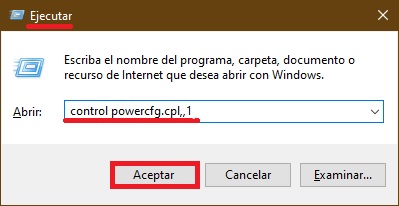
En la ventana de “Opciones de energía”, seleccione “Suspender → Suspender tras”, luego configure el plazo de tiempo necesario y haga clic en el botón “Aceptar”.
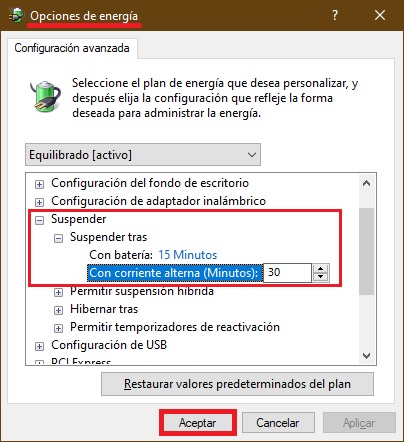
Siguiendo estos pasos descritos más arriba podrás configurar el tiempo de inactividad antes de que la computadora entre en estado de suspensión, en el sistema operativo Windows 10.